02_google雲端硬碟(2)設定
按照(1)的方法安裝雲端硬碟之後,使用上大致是沒有問題的,但是如果能留意一點細部設定,則會更方便哦~
1.對著小圖示按右鍵,可以進入設定畫面。
2.按右上角的三個黑點處,可進入「偏好設定」。
3.第一個頁籤是「同步處理選項」,選擇【同步處理「我的雲端硬碟」中的所有項目】,可符合老師大部份的需求。
4.如果選擇【僅同步處理這些資料夾】,則可自行設定「要同步」與「不要同步」的資料夾。例如某些資料夾容量大,同步的時間較長,則可先不同步,待有空時才同步。
5.第二個頁籤是「帳戶」,可以解除與某個帳戶的連結,重新設定與其他google帳戶的連結。但是請注意,如果資料量大,則將會同步很久。
6.第三個頁籤是進階設定。一般會勾選「系統啟動時自動啟動google雲端硬碟」,這樣全部的存檔行動都在默默執行中。但有時網路不穩定,可能造成電腦一直連線、同步、斷線、再同步…等行為中,電腦變得卡頓,就可暫時先關閉,還給電腦一個單純的環境,待一切穩定時再同步即可。意即「要用的時候才開啟」。